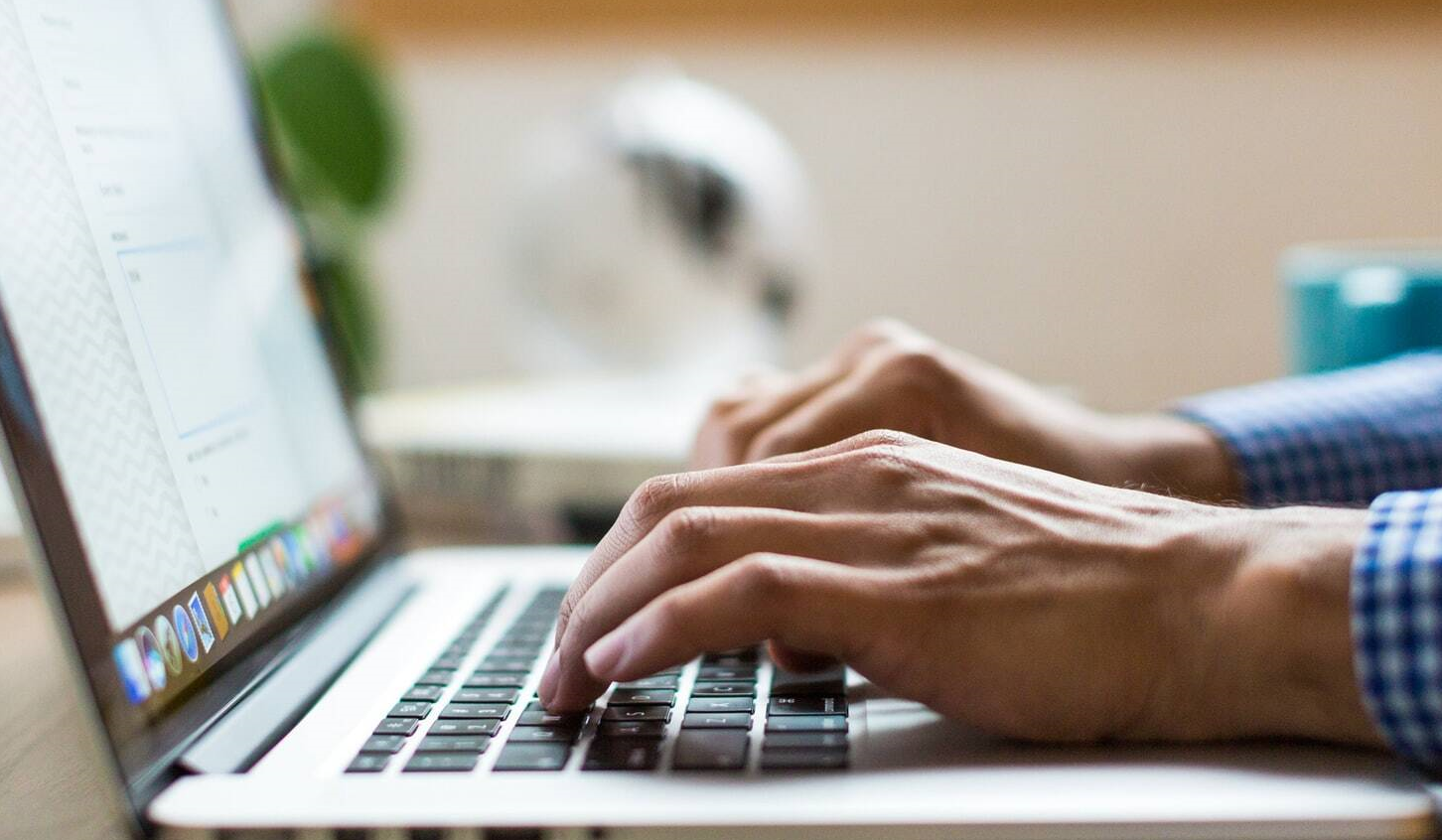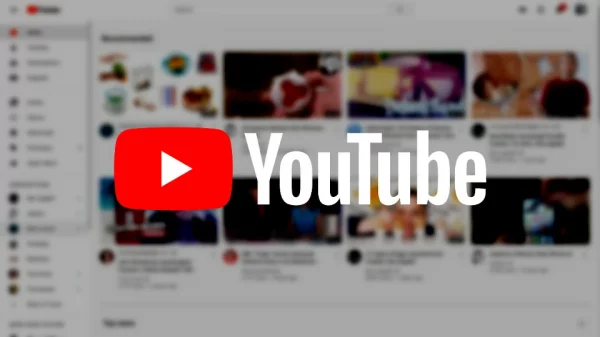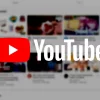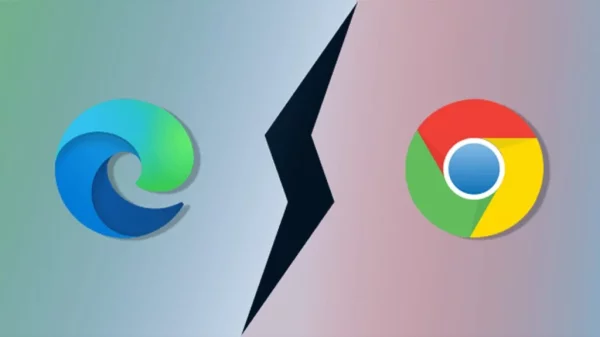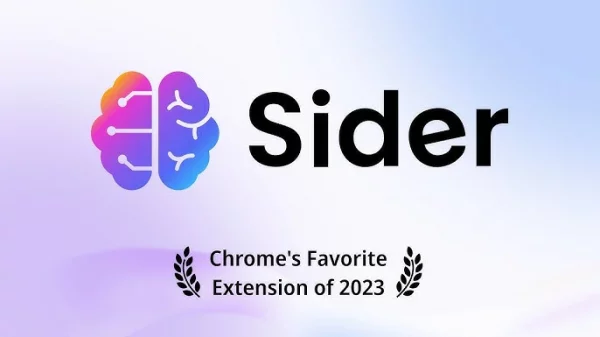Last updated on 28 Juni, 2024
Jakarta, Unbox.id – Menggunakan aplikasi pengolah kata untuk membuat berbagai macam tugas, surat, naskah, dan sebagainya memang lebih mudah tanpa menggunakan jaringan internet. Menggunakan jaringan internet (kuota) untuk sekedar menulis naskah cerita juga terkesan pemborosan.
baca artikel menarik lainnya tentang : cara buat buku saku
Bagi anda yang lebih senang menggunakan Google Docs sebagai aplikasi pengolah kata, tentu akan kesulitan ketika kuota internet anda habis. Untungnya, saat ini anda tidak perlu mengeluh jika tidak bisa mengakses Google Docs karena kehabisan kuota.
Baca juga: Cara Menambahkan Rumus Matematika di Google Docs
Ada cara untuk mengakses Google Docs di laptop/PC anda secara offline. Namun, anda tetap harus menggunakan peramban Google Chrome. Dalam pembahasan kali ini, redaksi akan mengupas langkah-langkah untuk membuat Google Docs bisa anda akses secara offline.
Membuat Google Docs Menjadi Aplikasi Pengolah Kata Offline
Langkah pertama yang harus anda perhatikan adalah peramban yang anda gunakan. Kendati docs masih bisa anda gunakan menggunakan browser lain, alangkah baiknya untuk tetap menggunakan Google Chrome. Selain itu, peramban tersebut harus tersinkronisasi dengan akun Google yang anda miliki.
baca artikel menarik lainnya tentang : cara membuat buku saku
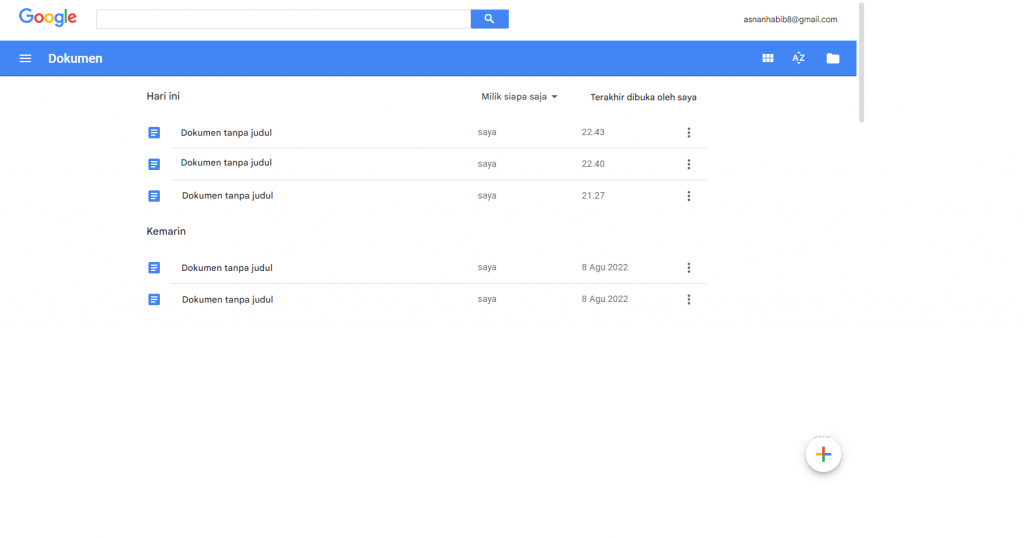
tampilan google docs saat offline
Pengguna setia aplikasi pengolah kata Google Docs pastinya sudah memiliki akun Google tentunya. Sebab, hampir semua akses internet di dunia ini sedang didominasi oleh Google. Wajar saja jika semua orang memiliki akun Google.
Baca juga: Cara Mudah Membuat Buku Saku Dengan Google Docs
Langkah selanjutnya adalah membuka Google Docs yang ada di menu aplikasi, yakni titik 9 yang ada di pojok kanan atas, tepat di samping foto profil. Jika tidak, anda cukup masukkan https://docs.google.com di kolom link yang ada di atas. Setelah muncul halaman utama aplikasi pengolah kata tersebut, anda bisa langsung membuka menu yang ada di pojok kiri atas halaman.
Selanjutnya, buka lembar kerja kosong, anggap saja untuk uji coba fitur offline yang satu ini. Setelah anda masuk ke lembar kerja, buka menu bar ‘file’ di bagian kanan atas. Di sana terdapat banyak opsi yang muncul, lalu pilih saja opsi ‘sediakan offline’. Dari opsi tersebut, anda akan dibawa ke Chrome Store untuk mengunduk ekstensi Google Docs Offline.
Ikuti langkah-langkah yang dipandu oleh Chrome untuk instalasi ekstensi tersebut hingga selesai. Setelahnya, anda bisa menikmati aplikasi pengolah kata tersebut secara offilne di komputer/laptop tanpa perlu menghubungkan ke jaringan internet.
Mudah bukan? Nah, demikian penjelasan tentang menjadikan Google Docs sebagai aplikasi pengolah kata offline. Semoga bermanfaat.
sumber: berbagai sumber
Karya yang dimuat ini adalah tanggungjawab penulis seperti tertera, tidak menjadi bagian tanggungjawab redaksi unbox.id.